- 公開日:
Windowsで印刷を実行するショートカット
資料やレポートを作成するときなど、印刷は数多くの場面で使用されます。
急な提出物があり早く印刷したいというときは、Windowsの便利なショートカットを使用しましょう。
この記事では、Windowsで印刷を実行するショートカットを紹介します。一度覚えれば、いつでも一瞬で印刷画面を開けるようになります。
ショートカットキー一覧表を無料でダウンロード!
ウィンドウズの全ショートカットキーの一覧表を印刷できるようにPDFにしました。「登録なし」で「無料ダウンロード」できます。
Windowsで印刷を実行するショートカット
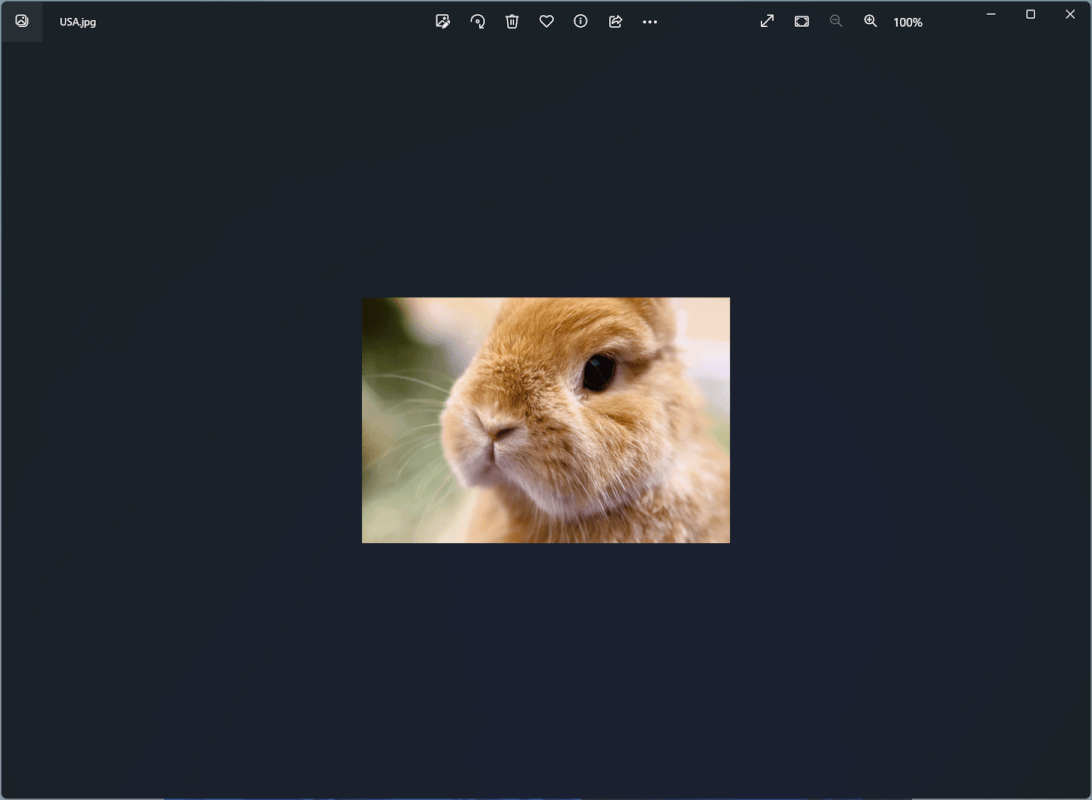
上記画像はWindowsのプレビューで画像を開いたときの画面です。
今回は、このうさぎの画像をショートカットを使って印刷してみます。印刷するには、印刷したいデータを開いた状態で以下のキーを押します。
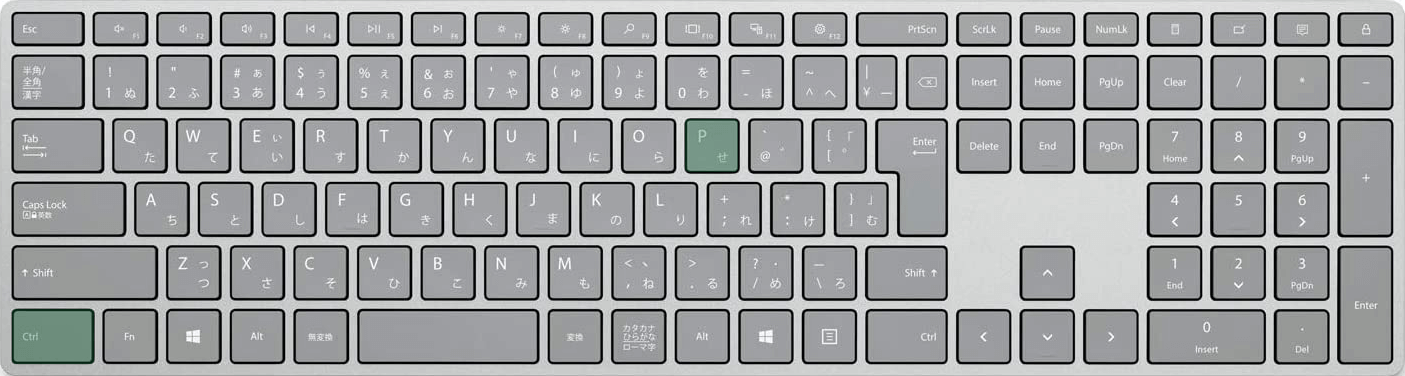
Windowsで印刷を実行するショートカットは、Ctrl + Pです。
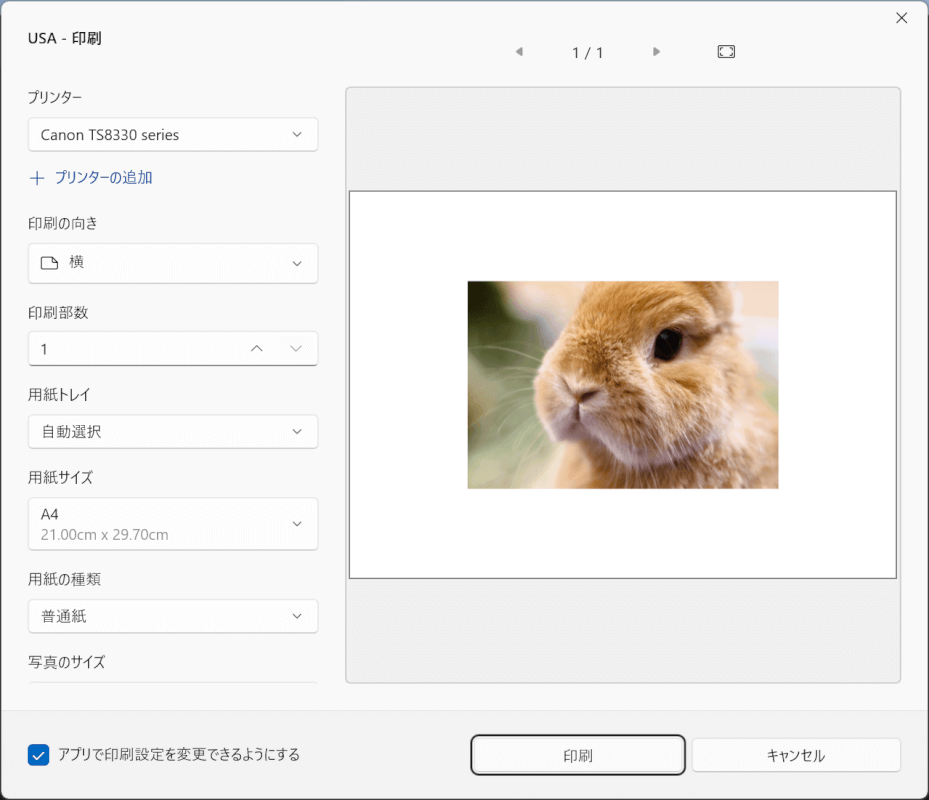
ショートカットキーを押すと、上記画像のような印刷画面が表示されます。
印刷画面は開いているアプリによって変わりますので、すべてがこのような画面ではありません。
とはいえ、印刷設定やプレビューなどの基本的な要素は共通です。
印刷の向き、部数、用紙サイズなどの設定とプレビューを確認し、Shift + Tabを3回押して「印刷」ボタンを選択し、Enterキーを押して印刷を実行します。

これでショートカットを使って印刷を実行することができました。
